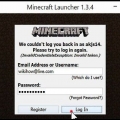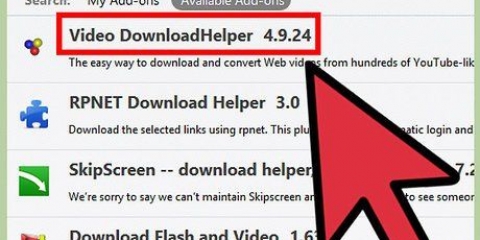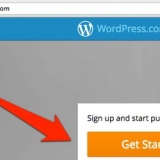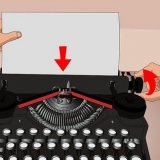En fungerende internettforbindelse for å installere og spille spillet for første gang. En bærbar PC eller PC med 2 GB RAM, 150 MB harddiskplass og Intel P4 eller nyere.
Last ned minecraft
Innhold
Vil du komme i gang med Minecraft så fort som mulig? Heldigvis er det ikke for komplisert å laste det ned. Om noen minutter vil du ha spillet installert og klart til å spille. Les videre på trinn 1 for å komme i gang med en gang.
Trinn
Metode 1 av 3: Opprett en Mojang-konto

1. Gå til Minecraft-nettstedet. Du trenger en Mojang-konto for å laste ned og spille Minecraft. Klikk på Registrer øverst til høyre på hjemmesiden. Du kommer da til registreringssiden og du kan opprette kontoen din.
- Vennligst skriv inn en gyldig e-postadresse og passord.

2. Skriv inn navn og fødselsdato. Disse dataene brukes mot svindel og for å løse faktureringsproblemer.
Fyll ut sikkerhetsspørsmål i tilfelle du ikke kan logge inn lenger. Pass på at du velger spørsmål som du enkelt kan svare på.

3. Merk av i boksen ved siden av vilkårene og betingelsene for å godta dem, og klikk deretter på Registrer. Du vil nå bli tatt til en bekreftelsesside hvor du blir bedt om å sjekke postkassen din. Du må bekrefte e-postadressen din før du kan bruke kontoen din.
Det kan ta noen minutter å motta en e-post. Sjekk også søppelposten din for å sikre at meldingen ikke havnet der.

4. Klikk på bekreftelseslenken i e-posten. Du vil nå automatisk logges inn på Minecraft-nettstedet.
Metode 2 av 3: Kjøp Minecraft

1. Gå til Minecraft-nettstedet. Du kan kjøpe Minecraft på hjemmesiden til nettstedet. Pass på at du er pålogget for dette. I så fall vil du se e-postadressen din øverst til høyre på siden.

2. Velg ditt produkt. For å spille Minecraft på datamaskinen din, er det best å klikke på lenken "Kjøp Minecraft for denne kontoen".
Du har nå muligheten til å kjøpe spillet som gave til noen andre. Hvis du vil spille spillet selv, sørg for at du velger riktig alternativ.

3. Skriv inn betalingsopplysningene dine. Du må skrive inn adressen din og velge betalingsmetode.
Du kan betale med de fleste kredittkort, men også med PayPal.

4. Klikk på Fortsett til betalingsdetaljer. Skriv inn kredittkortnummeret ditt her og behandle betalingen din. Du vil motta en bekreftelse og en kvittering fra Mojang på e-post, hvoretter kjøpet ditt blir knyttet til din Mojang-konto.
Metode 3 av 3: Last ned og installer Minecraft

1. Gå til Minecraft-nettstedet. Sørg for at du er pålogget. Under Kjøp nå-knappen vil du nå se en lenke for å laste ned Minecraft. Klikk på denne lenken for å gå til nedlastingssiden.

2. Last ned det riktige installasjonsprogrammet for ditt operativsystem. Hvis du ikke ser operativsystemet ditt blant alternativene, klikk på "Vis alle plattformer".
Installasjonsprogrammet er en liten fil og vil være på datamaskinen din innen noen få sekunder.

3. Åpne installasjonsprogrammet. Noen sekunder senere vil Minecraft-starteren vises på skjermen din. Her finner du de siste oppdateringene fra Minecraft. Skriv inn brukernavn og passord nederst til høyre på skjermen og klikk på Logg inn.
Klikk på Husk passord hvis du ikke vil skrive inn detaljene dine hver gang du starter spillet.

4. Vent til Minecraft er lastet ned og installert. Første gang du starter spillet, må datamaskinen være koblet til internett slik at alle filer kan lastes ned. Du trenger også Java, som du bruker Java.com kan finne.
Nødvendigheter
Tips
- Hvis du har en tregere internettforbindelse eller datamaskin, kan du redusere gjengivelsesavstanden, justere datamaskinens strømforbruksinnstillinger og redusere kvaliteten på effekter og grafikk.
- Lek med tastaturet for å finne ut hvordan du kontrollerer spillet.
Artikler om emnet "Last ned minecraft"
Оцените, пожалуйста статью
Populær